当路由器信号隐藏后,手机会搜索不到路由器的无线信号,需要在手机上手动输入路由器的无线信号名称、密码等信息来连接路由器的无线信号。本文档会详细介绍安卓系统和iPhone的设备手动连接信号的操作步骤
一、安卓手机设置方法
注:不同品牌或不同型号手机设置界面可能略有不同,设置方法基本一样。文章源自玩技e族-https://www.playezu.com/832191.html
具体步骤如下:文章源自玩技e族-https://www.playezu.com/832191.html
下面以小米手机为例:文章源自玩技e族-https://www.playezu.com/832191.html
1、 打开“设置”—“WLAN”,把信号列表拉到最底部,点击“其他”,如下图:文章源自玩技e族-https://www.playezu.com/832191.html
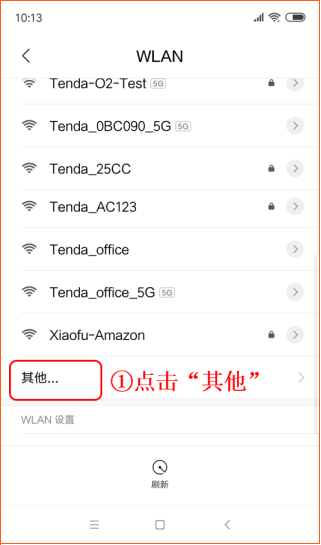 文章源自玩技e族-https://www.playezu.com/832191.html
文章源自玩技e族-https://www.playezu.com/832191.html
2、 手动输入路由器无线名称,“安全性”选择和路由器的加密方式需一致,并输入无线密码,可参考下图操作,具体以路由器实际设置为准:文章源自玩技e族-https://www.playezu.com/832191.html
① 网络名称:输入路由器的无线信号名称(若有字母,请注意区分大小写);文章源自玩技e族-https://www.playezu.com/832191.html
② 安全性:选择WPA/WPA2 PSK(具体以路由器设置为准);文章源自玩技e族-https://www.playezu.com/832191.html
③ 密码:输入路由器的无线密码(须和路由器设置的无线密码一致);文章源自玩技e族-https://www.playezu.com/832191.html
④ 点击右上角的“✔”,即可自动连接;文章源自玩技e族-https://www.playezu.com/832191.html
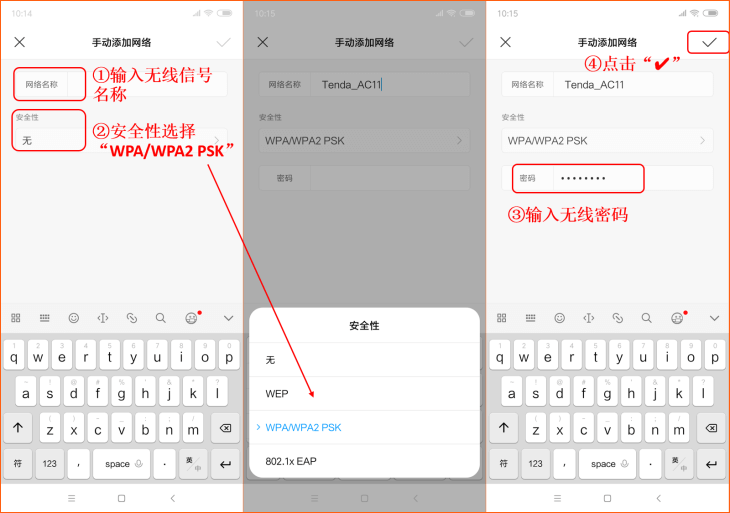
3、 稍等片刻,即可查看到WiFi显示已连接;
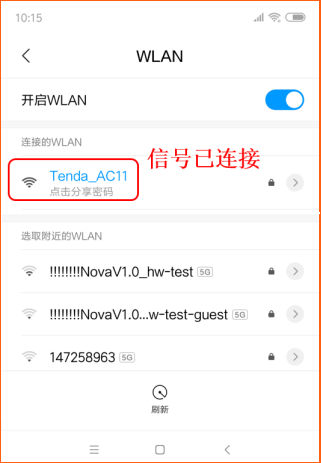
二、iPhone手机设置方法
具体步骤如下:
1、 打开“设置”-“Wi-Fi”,在选取网络列表中点击“其他”,手动输入无线名称、选择加密方式;(无线名称、加密方式需要和路由器设置的相同)
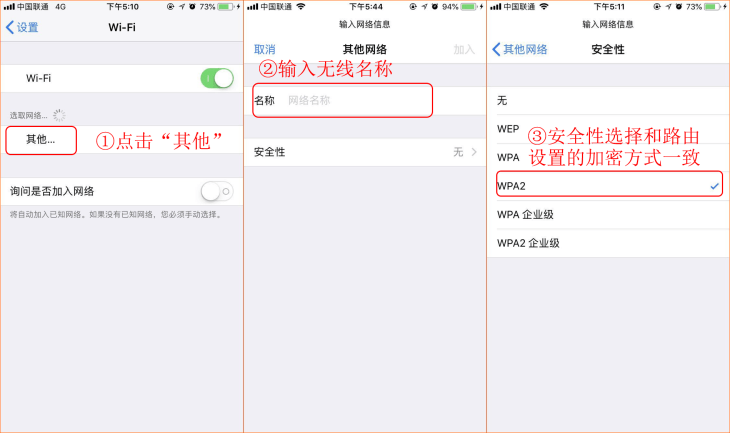
2、 输入无线密码,点击“加入”,稍等一会,即可查看无线信号已连接。(无线密码需和路由器设置的保持一致)
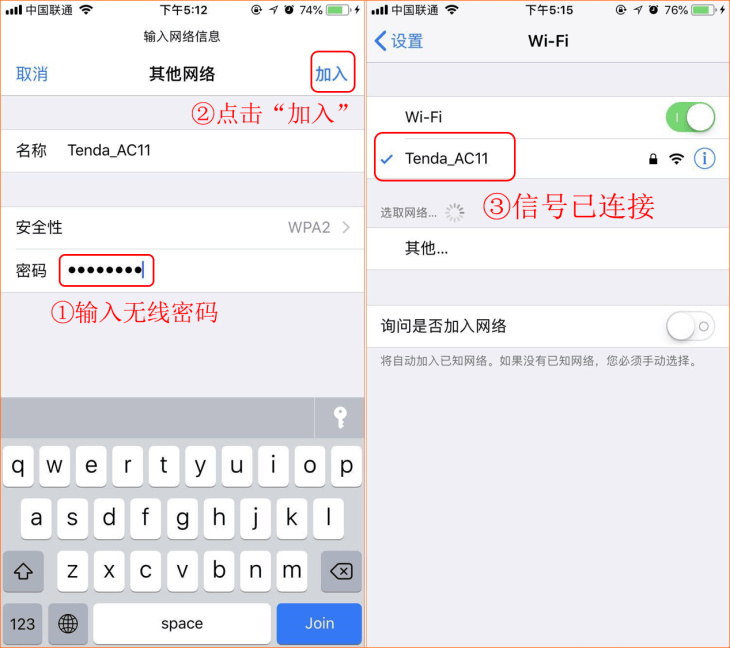
相关问题解答:
Q1:手动添加信号后,信号连接不上,怎么办?
答:手动输入的无线名称、加密方式、无线密码,必须和路由器设置的一致,否则连接不上;
Q2:手动添加并连接上信号后,如果重启手机或者路由器,还需要再次添加吗?
答:不需要。
Q3:手机在家里已经手动添加并连接上信号后,当手机从外面拿回家时,是否需要再次手动添加?
答:不需要。
Q4:什么情况下需要在手机上再次手动添加信号?
答:当路由器无线名称、加密方式、密码任意一个或多个参数被修改时,需要在手机上重新添加信号连接。

评论